이번 시간은 오즈뷰어(oz viewer)로 전자문서 열람하는 방법의 포스팅을 준비했는데 인터넷에서 필요에 따라 증명서 또는 문서 등을 확인해야 될 때 열람하기 위해선 전용 뷰어 프로그램이 필수로 설치되어 있어야 작성된 내용을 볼 수 있습니다.

관공서, 금융 사이트에서 열람할 수 있는 갖가지 등본 및 서류, 대학교 졸업증명서, 대학교 성적증명서 등 특정 사이트를 통해 열람하거나 출력해야 되는 일이 생길 수 있는데 이럴 때 오즈뷰어를 이용하면 편하게 확인할 수 있어 좋을 거예요.
그렇지만 어디에서 어떤 경로로 진입하여 뷰어 프로그램을 설치하면 되는지 잘 몰라서 헤매고 있는 분들도 있을 텐데요.
이번 포스팅을 통해 수동으로 설치하고 뷰어로 증명서나 문서를 열어볼 수 있는 방법을 알려드릴 테니 참고하면 도움이 될 것입니다.
오즈뷰어로 문서 열기
우선 구글 포털 사이트에서 ‘oz viewer‘를 입력 후 찾아보면 검색 결과로 D&S 네트워크에서 제공하는 설치 파일을 확인할 수 있으니 찾아 들어가세요.
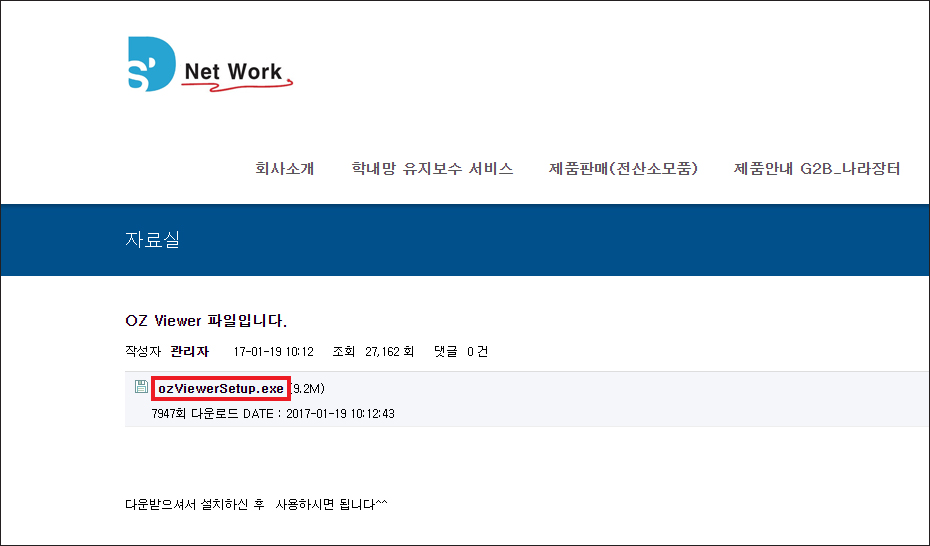
자료실 화면이 열리면 첨부된 ozViewerSetup.exe 파일을 확인할 수 있으니 클릭합니다.
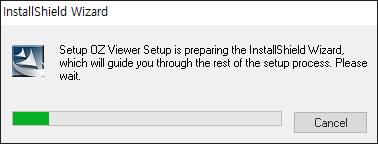
응답 후 연결되면 지정된 경로에 ozViewerSetup 파일이 생성되어 있으니 더블클릭해서 실행하고 단계적인 설치 절차를 진행할 필요 없이 바로 설치 과정이 이루어질 테니 잠시만 기다려주세요.
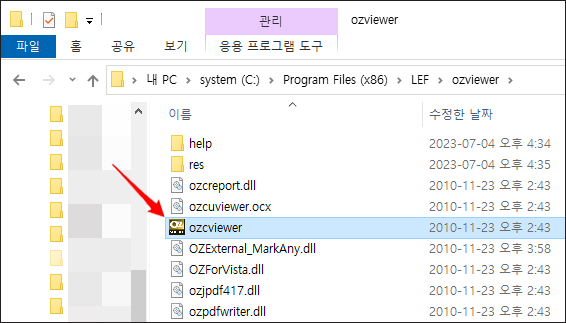
내 PC> C:> Program Files (x86)> LEF> ozviewer
설치가 완료되었을 때 위에 표시해 드린 경로로 들어가서 ozcviewer 파일을 더블클릭하시면 됩니다.
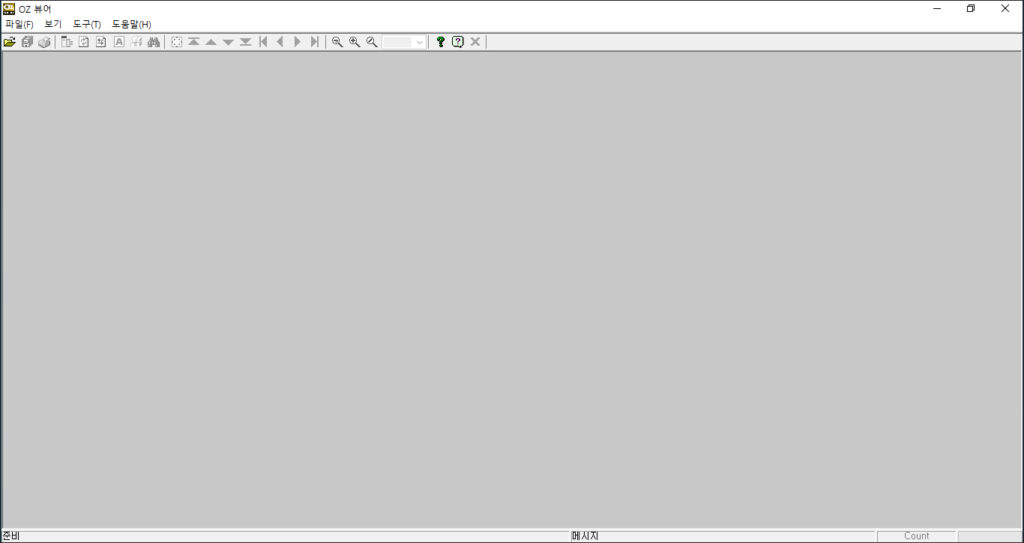
실행되면 이러한 구성의 OZ 뷰어 창을 볼 수 있고 파일을 따로 열고 싶을 땐 좌측 상단에 [파일]을 누르고 [열기]를 누른 다음 데이터 파일 열기 창에서 해당 파일을 선택해서 열 수 있으니 확인해 보시면 될 거예요.
만약 알려드린 이 과정대로 진행할 수 없는 상황일 땐 설치할 수 있는 또 다른 방법이 있는데 포털 사이트 검색창에 ‘우체국택배‘를 입력 후 찾으면 사이트가 나올 테니 클릭해 줍니다.
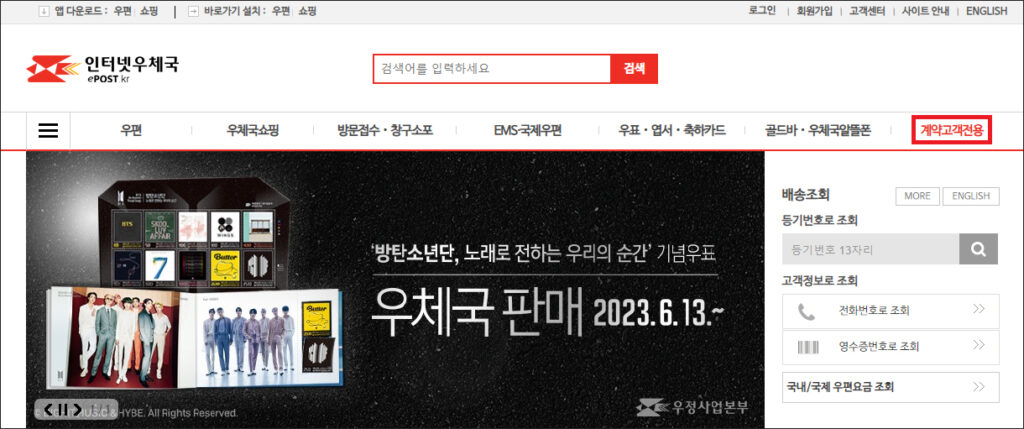
메인 화면이 열렸을 때 우측 상단에 메뉴를 보면 [계약고객전용]이 있으니 클릭하세요.
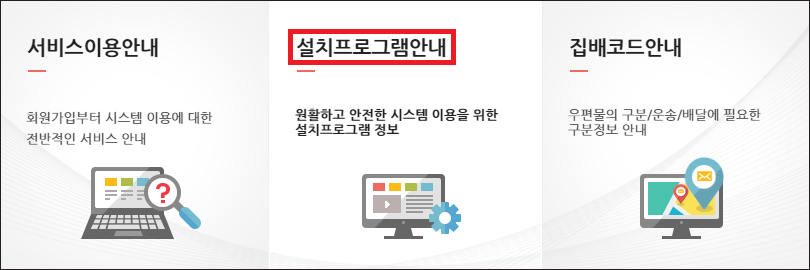
넘어간 화면에서 스크롤을 조금만 내리면 [설치프로그램안내] 항목을 확인할 수 있으니 클릭해 줍니다.

그러면 공통 프로그램 설치 안내에서 오즈뷰어(OZViewer)를 안내하는 항목이 있는 걸 볼 수 있으니 설치파일 밑에 [다운로드] 링크를 클릭하세요.
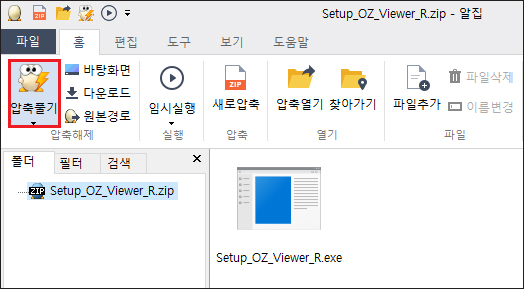
지정된 경로로 이동하면 Setup_OZ_Viewer_R이라는 이름의 압축 파일이 생성되어 있으니 더블클릭해서 [압축풀기]를 해주시고요.
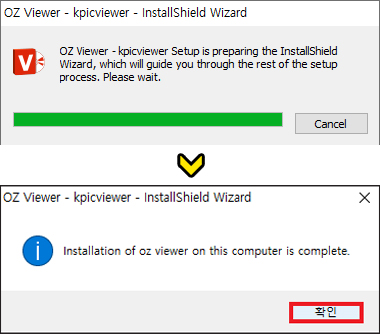
완료되면 자동으로 폴더가 열리는데 Setup_OZ_Viewer_R 파일을 더블클릭해서 설치를 진행합니다.
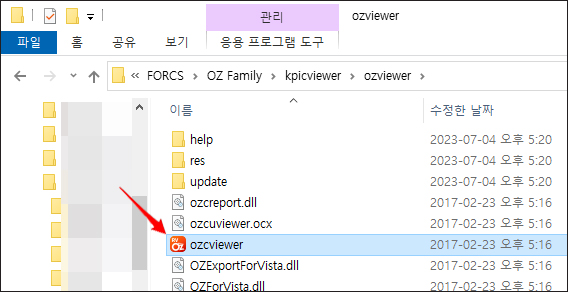
설치가 끝나면 뷰어를 실행해야 되는데 내 PC> C:> Program Files (x86)> FORCS> OZ Family> kpicviewer로 진입한 다음 ozcviewer 파일을 더블클릭해서 실행하시면 돼요.
그러면 오즈뷰어 창이 열리면서 원하는 파일을 찾아 열어볼 수 있으니 막힘없이 유연하게 전자문서를 볼 수 있을 것이며 이렇게 간단한 방법으로 oz viewer 설치 후 증명서, 문서 등의 파일 열람 및 인쇄도 가능해질 것이므로 유용함을 느끼게 될 것입니다.
